একটি দরকারী বৈশিষ্ট্য ইলাস্ট্রেটর স্তর ব্যবহার হয়. স্তর আর্টওয়ার্ক করা হয় যে স্বচ্ছ পাতার মত হয়. শিল্পকর্মের অংশগুলি একটি ভিন্ন স্তরে করা হয় এবং তারপরে একত্রিত করা হয়। স্তরগুলি একে অপরের সাথে আরও ভালভাবে যোগাযোগ করতে, ব্লেন্ডিং মোড পরিবর্তিত হয় ব্লেন্ডিং মোড হল কিভাবে স্তরগুলি একে অপরের সাথে যোগাযোগ করে।

ব্লেন্ডিং মোড উপরের স্তরটিকে বলে যে কোন রঙ এবং কত রঙের মধ্য দিয়ে যেতে হবে। এটি তখন পরিবর্তন করবে যা আপনি দেখতে পাবেন। শেখা কিভাবে ইলাস্ট্রেটরে ব্লেন্ডিং মোড ব্যবহার করবেন অনেক গুরুত্তপুন্ন. সেখানে ষোলটি ব্লেন্ডিং মোড Illustrator-এ উপলব্ধ এবং ব্যবহার করার সময় এগুলি একটি ভিন্ন ফলাফল দেবে।
কীভাবে ইলাস্ট্রেটরে ব্লেন্ডিং মোড পরিবর্তন করবেন
আপনার পছন্দের মিশ্রন মোডের ফলাফলটি উপরের স্তরের জন্য ব্যবহৃত রঙ এবং শতাংশ স্বচ্ছতা (অস্বচ্ছতা) এর উপর ভিত্তি করে ভিন্ন দেখাবে। এই নিবন্ধটি মিশ্রন মোডের মধ্য দিয়ে যাবে এবং উদাহরণ সহ চিত্রগুলি ব্যবহার করা হবে।
- ইলাস্ট্রেটর খুলুন এবং প্রস্তুত করুন
- ইলাস্ট্রেটরে বস্তু রাখুন
- ব্লেন্ডিং মোড ইলাস্ট্রেটরে উপলব্ধ
- উপরের বস্তুতে ব্লেন্ডিং মোড প্রয়োগ করুন
1] ইলাস্ট্রেটর খুলুন এবং প্রস্তুত করুন
ইলাস্ট্রেটর খুলতে আপনি ইলাস্ট্রেটর আইকনে ডাবল ক্লিক করতে পারেন। আপনি যে ইলাস্ট্রেটরের সংস্করণ ব্যবহার করছেন তার উপর নির্ভর করে ফলাফল ভিন্ন হবে। যাইহোক, আপনাকে একটি স্ক্রিনে নিয়ে যাওয়া হবে যেখানে আপনি আপনার নথির জন্য যে বিকল্পগুলি চান তা বেছে নেবেন।
2] ইলাস্ট্রেটরে বস্তু রাখুন
এই নিবন্ধটির জন্য, বস্তুগুলি ইলাস্ট্রেটরে তৈরি করা হবে। উদাহরণগুলি হবে সাধারণ আয়তক্ষেত্র যা বিভিন্ন ব্লেন্ডিং মোডগুলি দেখতে কেমন তা প্রদর্শন করতে ব্যবহার করা হবে। ইলাস্ট্রেটরে বস্তু রাখার জন্য আপনি কয়েকটি উপায়ে তা করতে পারেন। আপনি ইলাস্ট্রেটরে ছবিটি ক্লিক করে টেনে আনতে পারেন। আপনিও যেতে পারেন ফাইল তারপর খোলা তারপর আপনি চান যে ইমেজ নির্বাচন করুন এবং তারপর ক্লিক করুন খোলা . এছাড়াও আপনি ছবিতে ডান ক্লিক করতে পারেন তারপর ক্লিক করুন সঙ্গে খোলা তারপর ইলাস্ট্রেটর (সংস্করণ) . মনে রাখবেন যে ব্লেন্ডিং মোডগুলি শুধুমাত্র তখনই দেখাবে যখন আপনার ইলাস্ট্রেটরে দুই বা তার বেশি ছবি বা বস্তু থাকবে। পরিবর্তনটি উপরের বস্তুর মাধ্যমে দেখাবে।
3] ব্লেন্ডিং মোড ইলাস্ট্রেটরে উপলব্ধ

স্বাভাবিক
বেস রঙের সাথে মিথস্ক্রিয়া ছাড়াই মিশ্রিত রঙের সাথে নির্বাচনকে রঙ করে। এটি ডিফল্ট মোড।
অন্ধকার
বেস বা মিশ্রিত রঙ নির্বাচন করে - যেটি গাঢ় হয় - ফলস্বরূপ রঙ হিসাবে। মিশ্রিত রঙের চেয়ে হালকা অঞ্চলগুলি প্রতিস্থাপিত হয়। মিশ্রণের রঙের চেয়ে গাঢ় এলাকা পরিবর্তন হয় না।
গুন করুন
ব্লেন্ড কালার দ্বারা বেস কালারকে গুণ করে। ফলস্বরূপ রঙ সবসময় একটি গাঢ় রঙ। কালোর সাথে যেকোনো রঙকে গুণ করলে কালো উৎপন্ন হয়। সাদার সাথে যেকোনো রঙকে গুণ করলে রঙ অপরিবর্তিত থাকে। প্রভাবটি একাধিক ম্যাজিক মার্কার সহ পৃষ্ঠায় অঙ্কনের অনুরূপ।
রঙ পুড়ে
মিশ্রণের রঙ প্রতিফলিত করতে বেস রঙকে গাঢ় করে। সাদার সাথে মিশেলে কোন পরিবর্তন হয় না।
হালকা করুন
বেস বা মিশ্রিত রঙ নির্বাচন করে - যেটি হালকা হয় - ফলস্বরূপ রঙ হিসাবে। মিশ্রণের রঙের চেয়ে গাঢ় এলাকাগুলি প্রতিস্থাপিত হয়। মিশ্রণের রঙের চেয়ে হালকা অঞ্চলগুলি পরিবর্তন হয় না।
পর্দা
ব্লেন্ড এবং বেস রঙের বিপরীতকে গুণ করে। ফলস্বরূপ রঙ সবসময় একটি হালকা রঙ। কালো দিয়ে স্ক্রীনিং করলে রঙ অপরিবর্তিত থাকে। সাদা দিয়ে স্ক্রীনিং করলে সাদা উৎপন্ন হয়। প্রভাবটি একে অপরের উপরে একাধিক স্লাইড চিত্র প্রজেক্ট করার অনুরূপ।
ফাইল নামকরণ সফ্টওয়্যার
রঙ ডজ
মিশ্রণের রঙ প্রতিফলিত করতে বেস রঙ উজ্জ্বল করে। কালো সঙ্গে মিশ্রিত কোন পরিবর্তন উত্পাদন.
ওভারলে
বেস রঙের উপর নির্ভর করে রঙগুলিকে গুণ বা স্ক্রীন করে। প্যাটার্ন বা রং বিদ্যমান আর্টওয়ার্ককে ওভারলে করে, মূল রঙের হালকাতা বা অন্ধকার প্রতিফলিত করার জন্য মিশ্রিত রঙে মিশ্রিত করার সময় বেস রঙের হাইলাইট এবং ছায়া সংরক্ষণ করে।
মৃদু আলো
মিশ্রণের রঙের উপর নির্ভর করে রঙগুলিকে গাঢ় বা হালকা করে। প্রভাবটি আর্টওয়ার্কের উপর একটি বিচ্ছুরিত স্পটলাইট উজ্জ্বল করার মতো।
যদি মিশ্রিত রঙ (আলোর উৎস) 50% ধূসরের চেয়ে হালকা হয়, তাহলে আর্টওয়ার্কটি হালকা করা হয়, যেন এটি ডজ করা হয়েছে। যদি মিশ্রণের রঙ 50% ধূসরের চেয়ে গাঢ় হয়, তাহলে আর্টওয়ার্কটি অন্ধকার হয়ে যায়, যেন এটি পুড়িয়ে ফেলা হয়েছে। খাঁটি কালো বা সাদা দিয়ে পেইন্টিং একটি স্বতন্ত্রভাবে গাঢ় বা হালকা এলাকা তৈরি করে কিন্তু খাঁটি কালো বা সাদা হয় না।
কঠিন আলো
মিশ্রিত রঙের উপর নির্ভর করে রঙগুলিকে গুণ বা স্ক্রিন করে। প্রভাবটি আর্টওয়ার্কের উপর একটি কঠোর স্পটলাইট জ্বলজ্বল করার মতো।
যদি মিশ্রণের রঙ (আলোর উত্স) 50% ধূসরের চেয়ে হালকা হয়, তাহলে আর্টওয়ার্কটি হালকা করা হয়, যেন এটি স্ক্রীন করা হয়েছে। এটি শিল্পকর্মে হাইলাইট যোগ করার জন্য দরকারী। যদি মিশ্রণের রঙ 50% ধূসরের চেয়ে গাঢ় হয়, তাহলে আর্টওয়ার্কটি গাঢ় হয়, যেন এটি বহুগুণ হয়েছে। এটি শিল্পকর্মে ছায়া যোগ করার জন্য দরকারী। খাঁটি কালো বা সাদা দিয়ে পেইন্টিং করলে খাঁটি কালো বা সাদা হয়।
পার্থক্য
বেস কালার থেকে ব্লেন্ড কালার বা ব্লেন্ড কালার থেকে বেস কালার বিয়োগ করে, যার উপর নির্ভর করে উজ্জ্বলতার মান বেশি। সাদার সাথে মিশেলে বেস-রঙের মান উল্টে যায়। কালো সঙ্গে মিশ্রিত কোন পরিবর্তন উত্পাদন.
বর্জন
পার্থক্য মোডের তুলনায় অনুরূপ কিন্তু কম বিপরীতে একটি প্রভাব তৈরি করে। সাদার সাথে মিশ্রিত করা বেস-রঙের উপাদানগুলিকে উল্টে দেয়। কালো সঙ্গে মিশ্রিত কোন পরিবর্তন উত্পাদন.
হিউ
বেস রঙের উজ্জ্বলতা এবং স্যাচুরেশন এবং মিশ্রিত রঙের রঙের সাথে একটি ফলস্বরূপ রঙ তৈরি করে।
স্যাচুরেশন
বেস রঙের উজ্জ্বলতা এবং রঙ এবং মিশ্রিত রঙের স্যাচুরেশনের সাথে একটি ফলস্বরূপ রঙ তৈরি করে। কোন স্যাচুরেশন (ধূসর) নেই এমন এলাকায় এই মোড দিয়ে পেইন্টিং কোন পরিবর্তন ঘটায় না।
রঙ
উইন্ডোজ স্ক্রিন উল্টে
বেস রঙের উজ্জ্বলতা এবং মিশ্রিত রঙের বর্ণ এবং স্যাচুরেশনের সাথে একটি ফলস্বরূপ রঙ তৈরি করে। এটি আর্টওয়ার্কের ধূসর স্তরগুলিকে সংরক্ষণ করে এবং একরঙা আর্টওয়ার্ককে রঙ করার জন্য এবং রঙিন আর্টওয়ার্ককে রঙ করার জন্য দরকারী।
উজ্জ্বলতা
বেস রঙের বর্ণ এবং স্যাচুরেশন এবং মিশ্রিত রঙের উজ্জ্বলতা সহ একটি ফলস্বরূপ রঙ তৈরি করে। এই মোডটি কালার মোড থেকে একটি বিপরীত প্রভাব তৈরি করে।
দ্রষ্টব্য: পার্থক্য, এক্সক্লুশন, হিউ, স্যাচুরেশন, কালার, এবং লুমিনোসিটি মোডগুলি স্পট রঙগুলিকে মিশ্রিত করে না—এবং বেশিরভাগ মিশ্রন মোডের সাথে, 100% K হিসাবে মনোনীত একটি কালো অন্তর্নিহিত স্তরের রঙকে ছিটকে দেয়। 100% কালোর পরিবর্তে, CMYK মান ব্যবহার করে একটি সমৃদ্ধ কালো নির্দিষ্ট করুন।
4] উপরের বস্তুতে ব্লেন্ডিং মোড প্রয়োগ করুন
আপনি যখন ইলাস্ট্রেটরে অবজেক্টগুলি রাখবেন তখন সেগুলি স্বয়ংক্রিয়ভাবে একই স্তরে স্থাপন করা হবে। আপনি প্রতিটি বস্তুকে একটি ভিন্ন স্তরে স্থাপন করতে বেছে নিতে পারেন। যাইহোক, আপনাকে অবশ্যই বাঁকানো মোডের সাথে বস্তুটিকে অন্যদের উপরে রাখতে হবে যা আপনি এটি দ্বারা প্রভাবিত হতে চান।
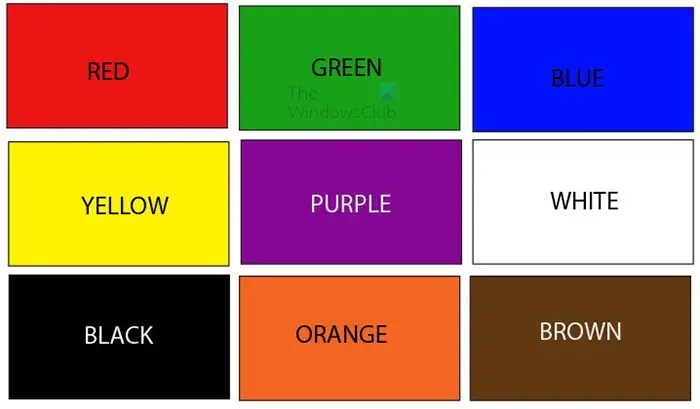
এটি সেই অবজেক্ট যা অবজেক্টের নিচে যাবে যেটিতে মিশ্রন মোড প্রয়োগ করা হবে। এই বস্তুটি বিভিন্ন রঙের নয়টি আয়তক্ষেত্র দিয়ে তৈরি।

এটি সেই বস্তু যা উপরে যাবে এবং এতে ব্লেন্ডিং মোড প্রয়োগ করা হবে। লক্ষ্য করুন যে আপনি উপরের বস্তুর জন্য যে রঙটি ব্যবহার করেন এবং শতাংশের অস্বচ্ছতা ফলাফলকে প্রভাবিত করবে। যে বস্তুটি ব্যবহার করা হবে সেটি হবে বেগুনি। আপনি যে রঙ চান তা ব্যবহার করতে পারেন বা এমনকি একটি গ্রেডিয়েন্ট ব্যবহার করতে পারেন।
ব্লেন্ডিং মোড প্রয়োগ করুন
ব্লেন্ডিং মোড প্রয়োগ করতে, আপনি যে অবজেক্টটি ব্লেন্ডিং মোড প্রয়োগ করতে চান সেটি নির্বাচন করুন তারপর এটিকে অন্যান্য অবজেক্টের উপরে রাখুন।
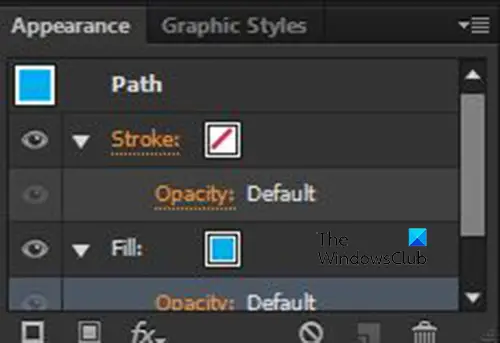
তারপরে আপনি ডান প্যানেলে যান এবং চেহারা প্যানেলে তাকান।
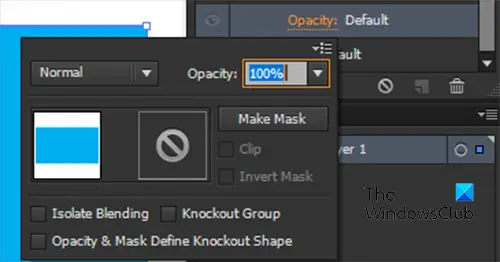
পাশের তীরটিতে ক্লিক করুন স্ট্রোক বা ভরাট আপনি কোন রঙের মোড পরিবর্তন করতে চান তার উপর নির্ভর করে। মনে রাখবেন যে আপনি একটি বস্তুর ভরাট এবং সেইসাথে একটি বস্তুর স্ট্রোক মিশ্রন মোড প্রয়োগ করতে পারেন। তারপরে আপনি অপাসিটি ক্লিক করুন এবং আপনি অবজেক্টের জন্য ব্লেন্ডিং মোড এবং অপাসিটি সহ একটি মেনু দেখতে পাবেন।

শব্দটি ক্লিক করুন স্বাভাবিক উপলব্ধ মিশ্রন মোড একটি তালিকা দেখতে. নরমাল হল প্রথম ব্লেন্ডিং মোড এবং এই ব্লেন্ডিং মোড অবজেক্টটিকে ঠিক যেমন আছে তেমনই রাখবে। আপনি তালিকা দেখতে পারেন ধাপ 3 বিভিন্ন মিশ্রন মোড কি করবে তা দেখতে।
নীচে বিভিন্ন মিশ্রন মোডের কয়েকটি উদাহরণ এবং সেগুলি দেখতে কেমন হবে।
নীল রঙটি রঙের আয়তক্ষেত্রের অর্ধেক উপরে স্থাপন করা হবে। নীলের মোড পরিবর্তন হলে এটি আপনাকে আসল রঙ এবং নীলের নীচে রঙ দেখতে সহায়তা করবে। যেহেতু অনেকগুলি ব্লেন্ডিং মোড আছে, শুধুমাত্র পাঁচটি উদাহরণ দেখানো হবে। যাইহোক, ফলাফল দেখতে আপনি অন্যান্য মিশ্রণ মোডের সাথে পরীক্ষা করতে পারেন।
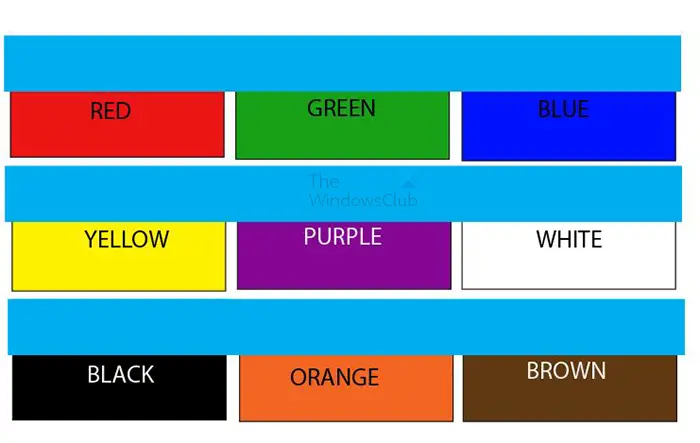
এটি বস্তুর আসল চেহারা।
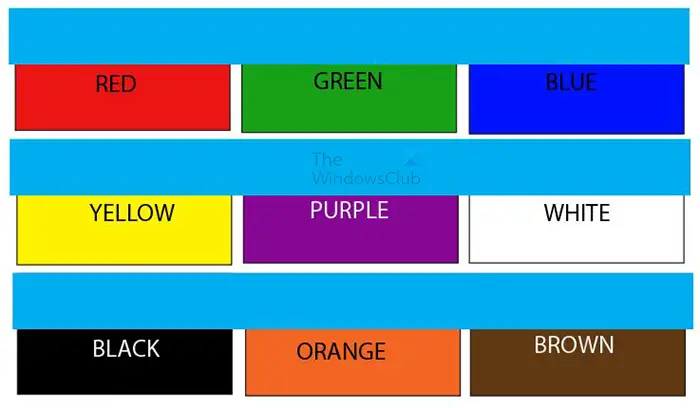
সাধারণ ব্লেন্ডিং মোড
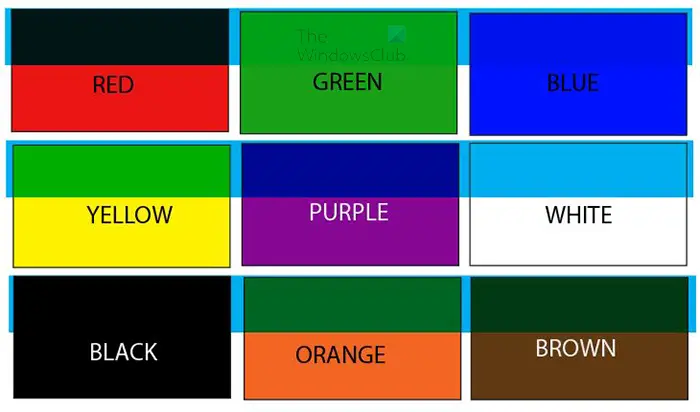
ডার্ক ব্লেন্ডিং মোড
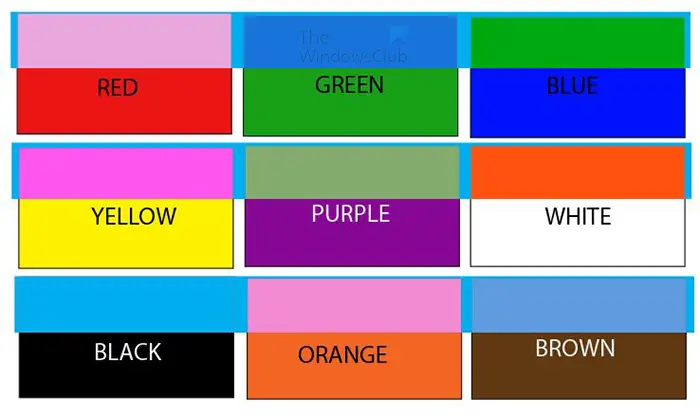
এক্সক্লুশন ব্লেন্ডিং মোড
উইন্ডোজ 10 রান ইতিহাস
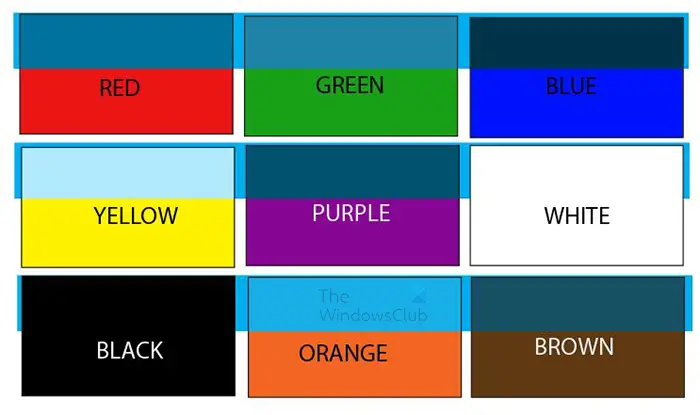
হিউ ব্লেন্ডিং মোড
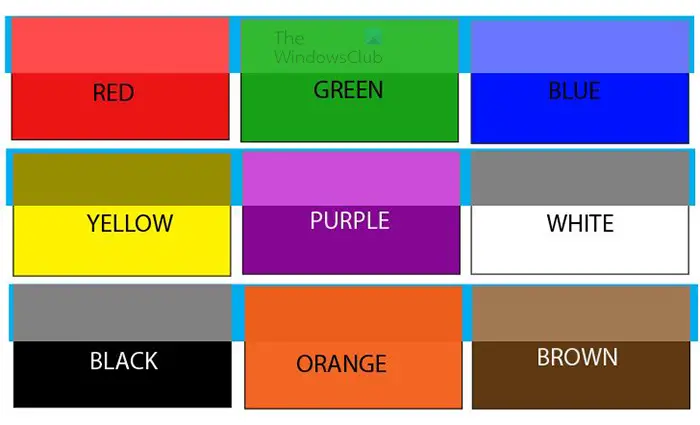
উজ্জ্বলতা ব্লেন্ডিং মোড
পরামর্শ: আপনার যদি বিভিন্ন ব্লেন্ডিং মোড সহ একাধিক অবজেক্ট থাকে তবে আপনি একই ব্লেন্ডিং মোড সহ সমস্ত অবজেক্ট নির্বাচন করতে পারেন। একই ব্লেন্ডিং মোড সহ সমস্ত বস্তু নির্বাচন করতে উপরের মেনু বারে যান এবং ক্লিক করুন নির্বাচন করুন তারপর একই তারপর মিশ্রণ মোড .
পড়ুন: কিভাবে ইলাস্ট্রেটরে একটি সাদা পটভূমি স্বচ্ছ করা যায়
ইলাস্ট্রেটরে কালার ব্লেন্ডিং মোড কি করে?
কালার ব্লেন্ড মোড উপরের লেয়ারের হিউ এবং ক্রোমা গ্রহণ করার সময় নিচের লেয়ারের লুমা সংরক্ষণ করে।
ইলাস্ট্রেটরে সবচেয়ে বেশি ব্যবহৃত ব্লেন্ডিং মোড কি?
মাল্টিপ্লাই ব্লেন্ডিং মোড হল ইলাস্ট্রেটরে সবচেয়ে বেশি ব্যবহৃত ব্লেন্ডিং মোড। মাল্টিপ্লাই ব্লেন্ডিং মোড ব্লেন্ড কালার দ্বারা বেস কালারকে গুণ করে। ফলস্বরূপ রঙ সবসময় গাঢ় হয়। মাল্টিপ্লাই ব্লেন্ড মোড ডার্ক পিক্সেল ব্যবহার করে অন্তর্নিহিত স্তরটিকে অন্ধকার করে, যখন সাদা হয়ে যায় স্বচ্ছ।








![Google ডক্স ভয়েস ডায়ালিং কাজ করছে না [স্থির]](https://prankmike.com/img/google-docs/7C/google-docs-voice-typing-not-working-fixed-1.png)






